Como siempre, GESTIONA ES LA SOLUCIÓN.
Aunque a continuación os vamos a enumerar detalladamente los pasos, el proceso es muy sencillo:
1º) El profesional que trabaja en el gabinete escribe en los campos adecuados los tratamientos realizados y las instrucciones para la próxima cita o prueba externa.
2º) El paciente abandona el gabinete y se dirige a recepción.
3º) La recepcionista selecciona al paciente de una lista de citas temporales y, ejecuta todas las instrucciones que el profesional haya escrito en el gabinete.
Vamos a verlo paso a paso.
Una vez que el profesional que atiende al paciente haya terminado su trabajo, debe pinchar sobre la barra de color del tratamiento para abrir el menú correspondiente y seleccionar "Crear cita temporal".
 |
| Botón para crear una cita temporal y que en recepción se ocupen de asignarle un pofesional y fecha y hora para la próxima cita. |
En la ventana que se nos abre podemos escribir todo lo necesario para que en recepción le den una nueva cita o cualquier otra instrucción que consideremos oportuna.
 |
| Campos para escribir distintas instrucciones y comentarios. |
Esta "Cita temporal" no tiene asignado ni profesional ni fecha y hora, puesto que ya se encargarán de eso en recepción teniendo en cuenta la situación de la agenda y las instrucciones generadas en gabinete. Una vez que hayamos terminado, pinchamos en Guardar y el paciente ya puede dirigirse directamente a recepción.
Allí, la recepcionista verá en la parte superior del calendario de la Agenda un icono por cada paciente que tenga creada una cita temporal.
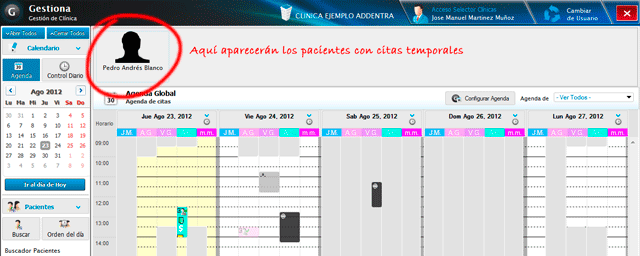 |
| En recepción verán en esta zona los pacientes con citas temporales, pendientes de que se les asigne una cita definitva o que se les de algún tipo de instrucciones. |
Después, sólo hay que pinchar en el paciente que se desee para abrir el proceso de asignación de cita: al pinchar en el botón "Dar cita", el paciente elegido aparece con un recuadro rojo y ya sólo queda elegir el día y la hora que queramos para asignarle una cita y el profesional que le atenderá. Al pinchar en el lugar elegido del calendario, debemos elegir el botón "Establecer cita temporal" del menú que se nos ofrece para abrir la ventana de confirmación de cita. Ahora simplemente configuramos la cita de la forma habitual y damos a guardar.
 |
| La cita temporal se configura en recepción como una cita normal |
Una vez terminado este proceso, la cita temporal creada en el gabinete seguirá activa en la parte superior del calendario por si es necesario asignar citas posteriores, pruebas externas o visitas a otros profesionales. Cuando hayamos terminado de trabajar con esa cita temporal, debemos pinchar en el recuadro del paciente y pulsar el botón "Terminar cita temporal". De esta forma desaparecerá definitivamente de la zona superior del calendario.
 |
| Una vez terminado todo el trabajo con la cita temporal, debemos pinchar en el botón "Terminar" para que desaparezca de la zona de pacientes con citas pendientes |
Recuerda que si tienes alguna duda o si deseas profundizar en este tema, puedes solicitar una formación on-line con uno de nuestros técnicos, que estarán encantados de poder ayudarte en todo lo que necesites para que puedas sacar el máximo partido a Gestiona.

No hay comentarios:
Publicar un comentario